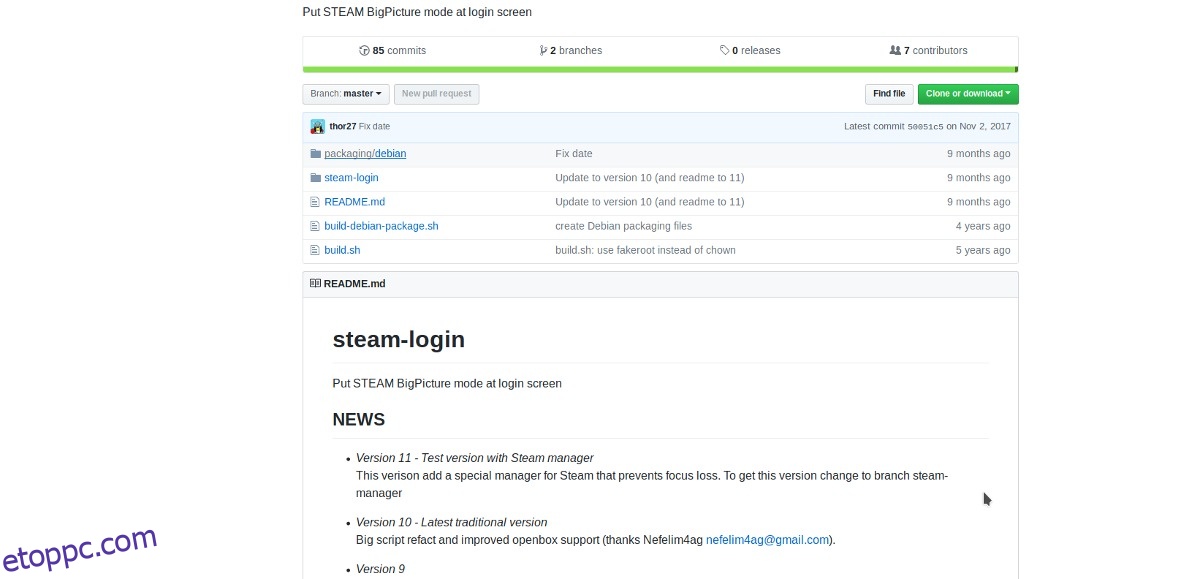Tetszik a Steam OS, de nem nagy rajongója a Valve Debian-alapú Linux disztribúciójának? Fontolja meg inkább saját Linux Steam gépének elkészítését Big Picture módban.
A Steam Big Picture munkamenet beállítása Linuxon a Steam OS nélkül bonyolult, de a Steam-Login csomagnak köszönhetően megoldható. Ez egy feltörés a Linuxon, amely arra kényszeríti a Linux Steam „Big Picture” funkcióját, hogy asztali környezetként működjön, hasonlóan a Valve Steam operációs rendszerének hagyományos telepítéséhez.
A Steam-Login nem rendelkezik ugyanazokkal a fejlesztésekkel, mint a Steam OS hagyományos telepítése, vagyis ha speciális Valve játékvezérlő-illesztőprogramokra, GPU-javításokra stb. függ, ez a módszer nem az Ön számára való. Ha azonban nem vagy a Steam OS rajongója, és inkább Steam-alapú konzollá szeretnéd átalakítani kedvenc operációs rendszeredet, kövesd az alábbi utasításokat.
Megjegyzés: A Steam-Login használata előtt kompatibilis GPU-illesztőprogramokat kell telepítenie Linuxra, különben a játékok futtatásával problémák adódhatnak. Ezenkívül Steam fiókkal kell rendelkeznie, különben a Steam-Login nem futhat.
Tartalomjegyzék
Telepítse a Steam-et
Mielőtt beállítaná a Big Picture asztali környezetet a Linux-disztribúción, először telepítse a Steam klienst. Kövesse az alábbi utasításokat a telepítéshez.
Ubuntu
sudo apt install steam
Debian
wget https://steamcdn-a.akamaihd.net/client/installer/steam.deb
A Debian nem tudja önmagában telepíteni a Steam csomagot. A folytatás előtt engedélyeznie kell a 32 bites csomagokat.
sudo dpkg --add-architecture i386
Futtassa a frissítési parancsot a 32 bites csomagok hozzáadásának véglegesítéséhez a Debianban. sudo apt-get frissítés.
sudo apt-get update
Most, hogy a 32 bites csomagok működnek a Debianon, a Steam készen áll a telepítésre.
sudo dpkg -i steam.deb sudo apt-get install -f
Arch Linux
A Steam elérhető Arch Linuxon, de csak akkor települ, ha a „Multilib” és „Community” tárolók engedélyezve vannak az /etc/pacman.conf fájlban. Kapcsolja be őket, majd hajtsa végre a következő parancsokat egy terminálban a telepítéshez.
sudo pacman -Syy steam
Fedora
A Fedorában nincs Steam, mivel nem nyílt forráskódú. Szerencsére RPM Fusionon van.
Megjegyzés: cserélje ki az X-et a Fedora verziószámával (például 28.)
sudo dnf install https://download1.rpmfusion.org/free/fedora/rpmfusion-free-release-X.noarch.rpm sudo dnf install https://download1.rpmfusion.org/nonfree/fedora/rpmfusion-nonfree-release-X.noarch.rpm sudo dnf install steam -y
OpenSUSE
Az OpenSUSE-ban a Steam kliens készen áll az OBS-be való telepítésre. Menjen a hivatalos Steam oldalraválassza ki a verziót, és kattintson az „1-kattintásos telepítés” gombra a működéshez.
Telepítse a Steam-Login alkalmazást
A Steam önmagában rendelkezik a Big Picture funkcióval. Mégsem tartalmazza azt a kódot, amellyel a Big Picture asztali környezetté válna. Ehelyett telepítenie kell a Steam-Login eszközt. Segítségével a Steam saját munkamenetre bontható, „Steam OS-szerű élményt” nyújtva a játékhoz.

Megjegyzés: A Steam-Login Ubuntu, Debian és Arch Linux rendszeren működik (hála az AUR-nak). A fejlesztőnek azonban nincs csomagja a Redhat-alapú Linux disztribúciókhoz. Ehelyett, ha ezt Fedora vagy OpenSUSE rendszeren kívánja használni, akkor le kell töltenie a kódot, és saját maga kell elkészítenie. A Steam-Login létrehozására vonatkozó utasítások a fejlesztő Github oldalán érhetők el.
Ubuntu/Debian
A Steam-Login működéséhez egy Deb-csomag letöltése szükséges. A Steam-Login letöltése az egyetlen módja annak, hogy elkerüljük a szoftver fordítását, mivel a fejlesztő nem frissíti a PPA-t. A csomag átvételéhez, látogassa meg ezt az oldalt itt.
Amikor a Steam-Login Deb van a Linux PC-n, nyisson meg egy terminált, és tegye a következőket:
cd ~/Downloads sudo dpkg -i steam-session_11_all.deb sudo apt install -f
Arch Linux
Steam-bejelentkezésre van szüksége az Arch Linux rendszeren? Szerencsére van egy AUR csomag. A telepítéshez nyisson meg egy terminált, és hajtsa végre az alábbi parancsokat. Ne feledje, hogy amikor az AUR-ból programokat készít, előfordul, hogy a függőségek telepítése sikertelen. Ha ez megtörténik a Steam-Login telepítése során, lépjen a hivatalos AUR oldalra, és szerezze be őket.
sudo pacman -S base-devel git
git clone https://aur.archlinux.org/steam-session-git.git cd steam-session-git makepkg -si
Steam-Login használata
A Steam és a Steam-Login telepítésével a Linux PC-re a kemény munka véget ért. Ezen a ponton nem kell több szoftvert fordítania, telepítenie vagy módosítania. Ehelyett csak be kell jelentkeznie Steam fiókjába.
Miután bejelentkezett a Steambe, indítsa újra a Linux PC-t. Az újraindítás után megjelenik a bejelentkezési kezelő. Keresse meg a „session” szót, és válassza a „Steam” opciót a „Gnome”, „Plasma”, „LXQt” stb. helyett.

Nem látja a bejelentkezési kezelőt az újraindítás után? Lehetséges, hogy engedélyezte az „automatikus bejelentkezést”. Ha ez a helyzet, kattintson a „kijelentkezés” gombra az aktuális munkamenetből való kilépéshez. Ezzel a bejelentkezési ablakba kerül. Innen kattintson a „session”-ra, és válassza a „Steam” opciót. Adja meg jelszavát, és jelentkezzen be a Steam „Big Picture” munkamenetébe.